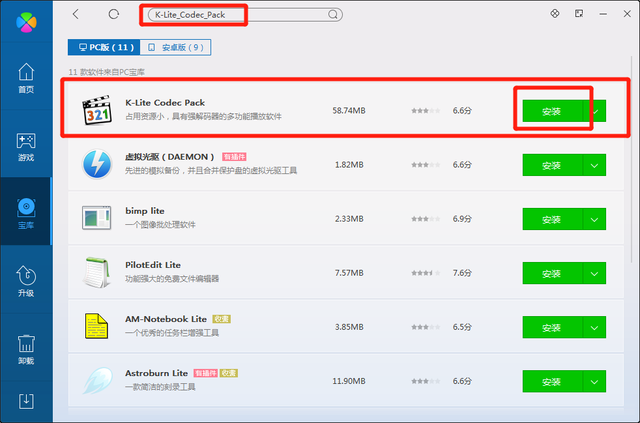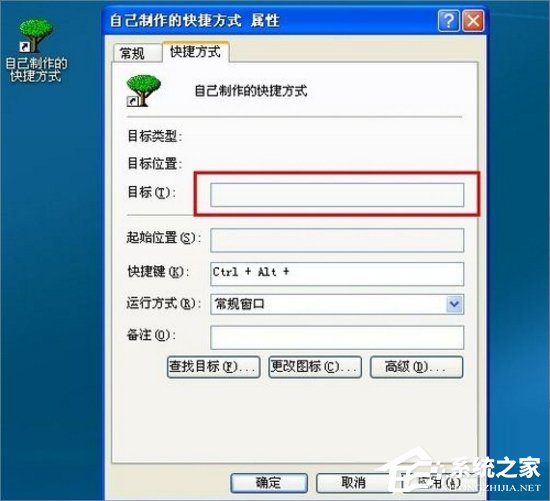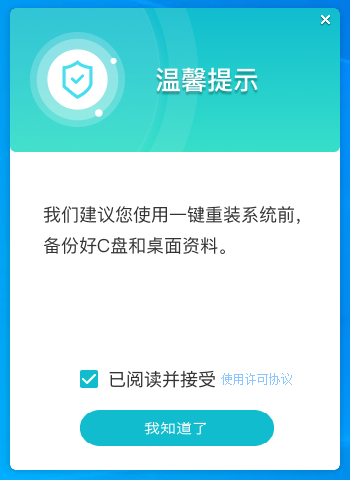电脑文件夹视频无法预览怎么办?电脑mp4视频不显示预览画面解决方法
电脑文件夹视频无法预览怎么办?有用户电脑桌面的文件夹里面放置了很多mp4格式的视频文件,但是打开这个文件夹的时候,却不能看到视频的内容预览,这样自己就无法快速的找到目标文件了。那么怎么解决这个问题呢?来看看以下的解决方法分享吧。
解决方法:
一、更换播放软件。有的视频文件因格式问题,播放器不支持,所以更换一个默认播放软件就可以解决问题,比如暴风影音、爱奇艺等等。
二、系统设置问题。打开计算机,选择“工具”再选择“文件夹选项”。
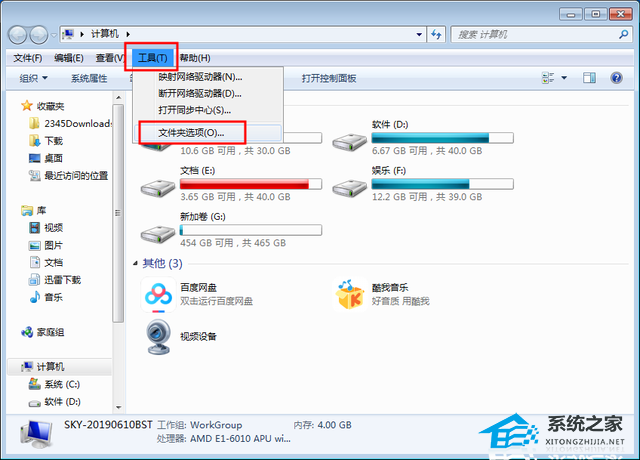
在新窗口中选择“查看”,然后将选项“始终显示图标,从不显示缩略图”前面的对勾去掉,点击应用再点确定就可以了。

三、系统视频预览功能关闭。按键Win+R调出运行对话框,输入“regsvr32 shmedia.dll”命令点解确定,这时将会弹出一个成功的对话框,再点“确定”后,即可开启视频预览功能。
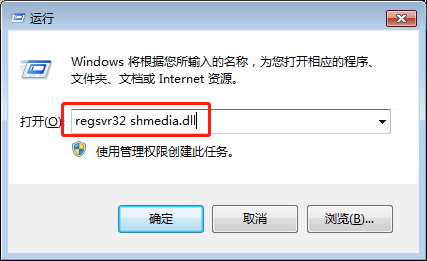
反之,如果想关闭视频预览功能,只要再次打开“运行”对话框,输入“regsvr32 /u shmedia.dll ”命令即可。
四、通过安装视频预览组件解决。有的电脑系统可能是缺少视频预览组件造成的这个问题,这时需要下载安装一个视频预览组件K-Lite_Codec_Pack,这个组件可以通过安全卫士或者电脑管家的软件管理中搜索安装,这样比较安全,安装完成后就可以正常显示视频文件缩略图了。